
发布时间 : 2019-10-30 14:27:25.180|阅读 271 次
概述:本示例显示默认情况下如何以全屏模式显示查看器。此模式允许您在浏览器窗口的整个区域中显示查看器。也可以通过单击查看器工具栏上的相应按钮来启用或禁用此模式。
相关链接:
立即点击下载Stimulsoft Reports.Net最新版
本示例显示默认情况下如何以全屏模式显示查看器。此模式允许您在浏览器窗口的整个区域中显示查看器。也可以通过单击查看器工具栏上的相应按钮来启用或禁用此模式。
首先,您需要将StiMvcViewer组件添加到视图页面。您还需要将StiMvcViewerOptions对象传递给构造函数。在选项中,您应该设置两个操作——GetReport和ViewerEvent,它们位于Actions选项组中。要启用全屏模式,应将外观组中的全屏模式“FullScreenMode”选项设置为true。
@using Stimulsoft.Report.Mvc;
...
@Html.Stimulsoft().StiMvcViewer(new StiMvcViewerOptions()
{
Actions =
{
GetReport = "GetReport",
ViewerEvent = "ViewerEvent"
},
Appearance =
{
FullScreenMode = true
}
})GetReport操作将加载报表并使用GetReportResult()静态方法将答案返回给查看器的客户端。在此方法的参数中,应传递报表对象。例如,加载渲染的报表文件。
public ActionResult GetReport()
{
StiReport report = new StiReport();
report.LoadDocument(Server.MapPath("~/Content/Reports/SimpleList.mdc"));
return StiMvcViewer.GetReportResult(report);
}ViewerEvent操作处理所有查看器事件(切换页面、缩放、打印、导出、交互等),并使用ViewerEventResult()静态方法将答案返回给客户端。
public ActionResult ViewerEvent()
{
return StiMvcViewer.ViewerEventResult();
}在下面的屏幕截图中,您可以看到示例代码的结果。
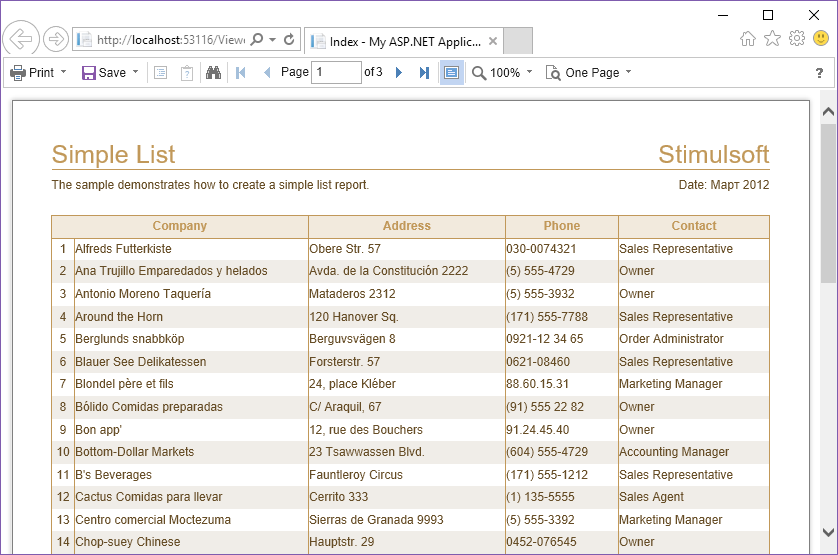
 渝ICP备12000582号-15/渝公网安备 50010702501010号
渝ICP备12000582号-15/渝公网安备 50010702501010号